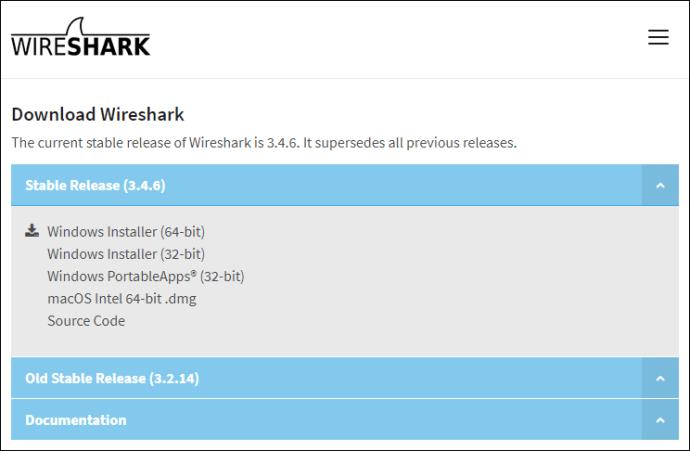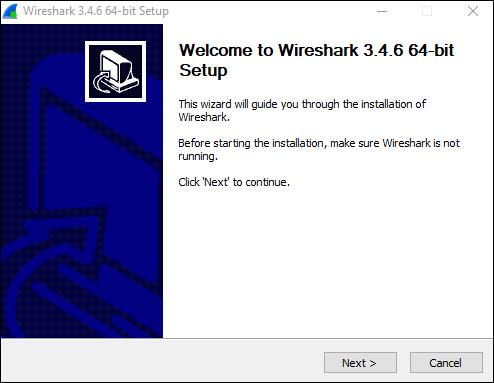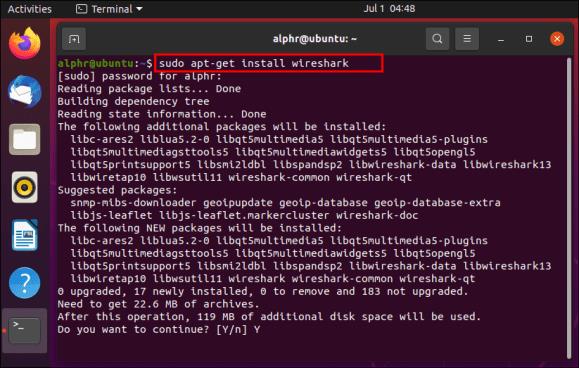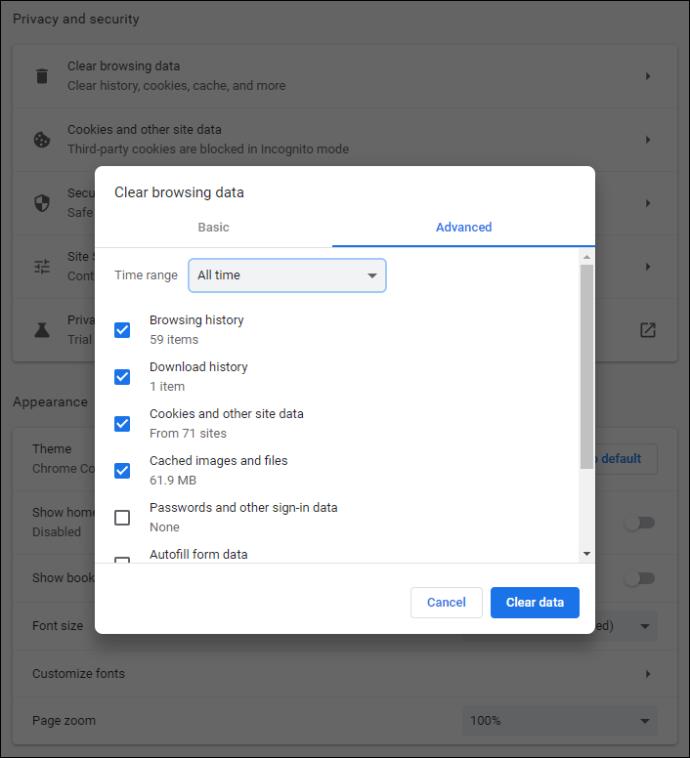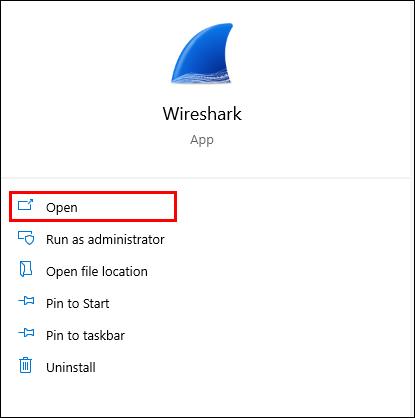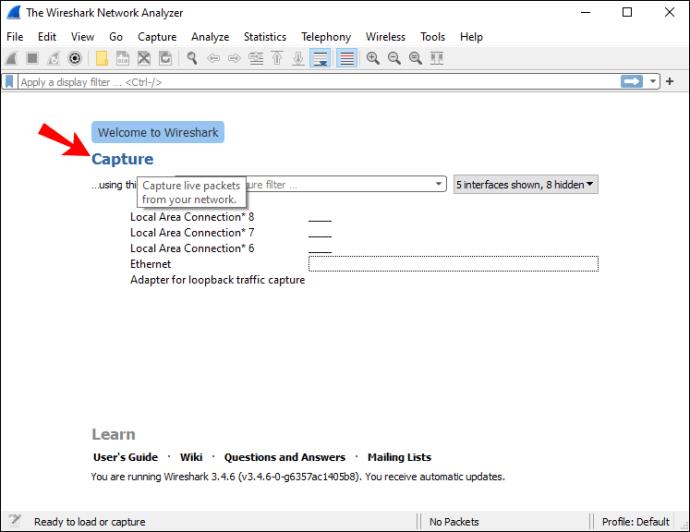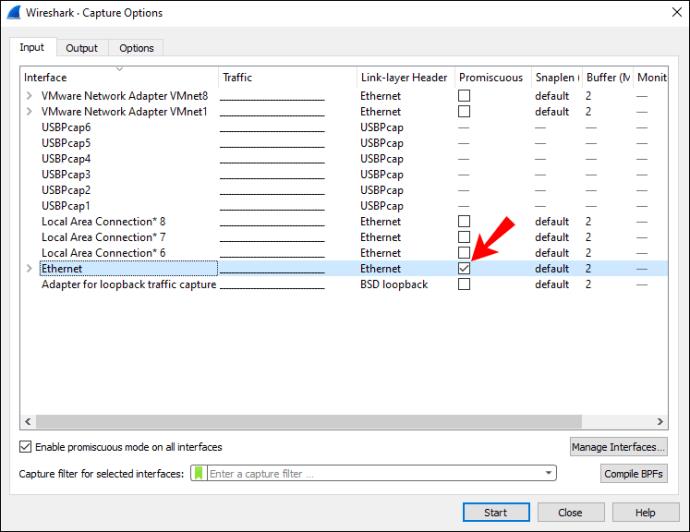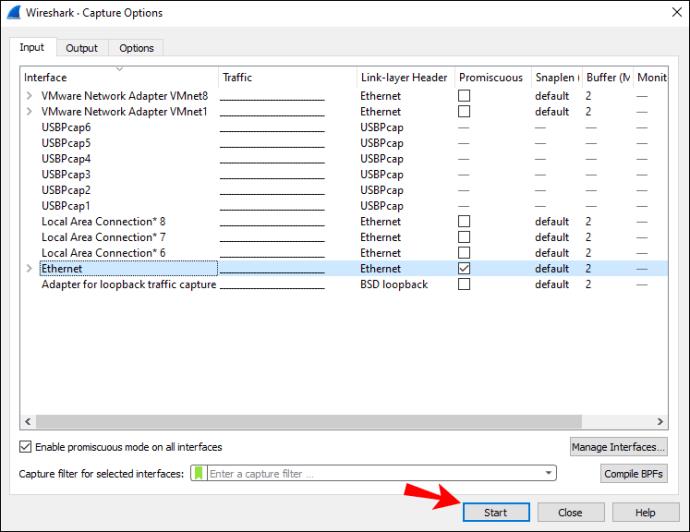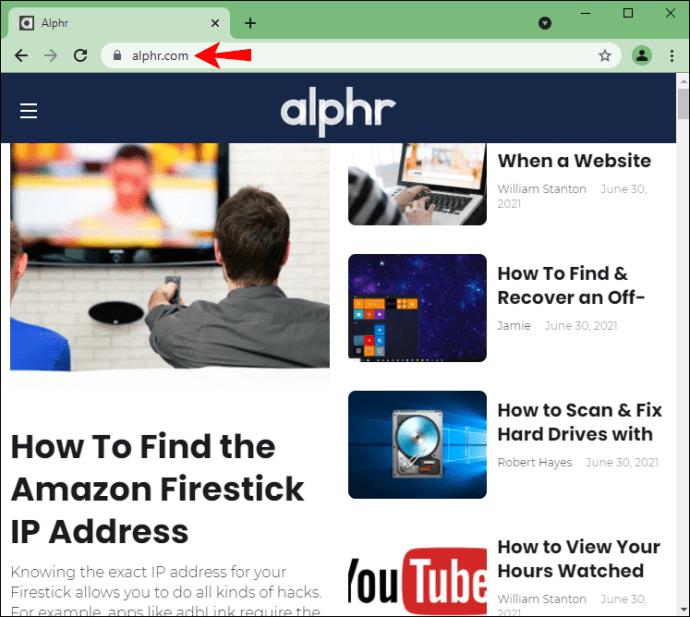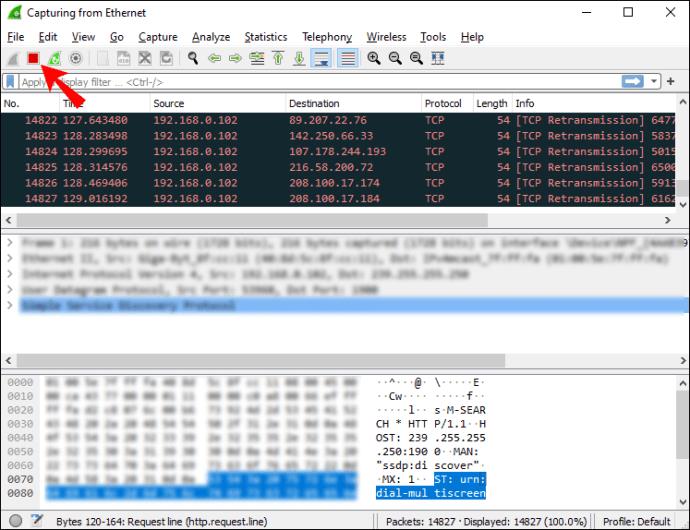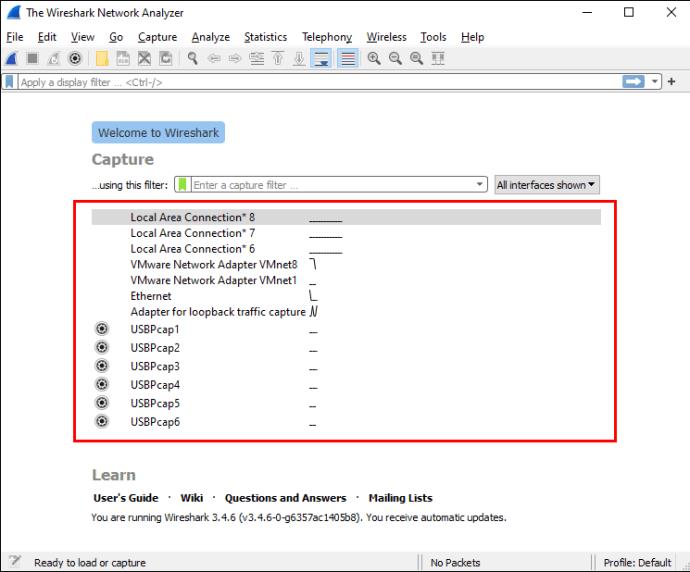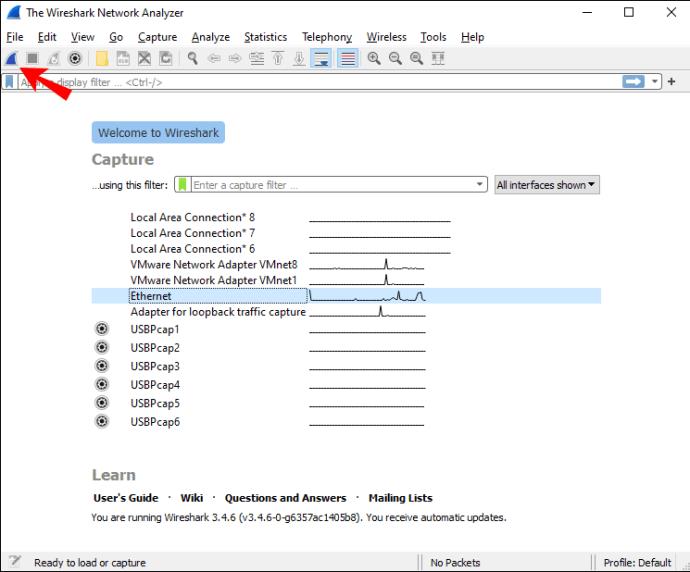Wireshark आपको विभिन्न टूल्स के साथ अपने नेटवर्क के अंदर ट्रैफ़िक का विश्लेषण करने की अनुमति देता है। यदि आप यह देखना चाहते हैं कि आपके नेटवर्क के अंदर क्या चल रहा है या नेटवर्क ट्रैफ़िक या पेज लोड होने में कोई समस्या है, तो आप Wireshark का उपयोग कर सकते हैं। यह आपको ट्रैफ़िक कैप्चर करने की अनुमति देता है, ताकि आप समझ सकें कि समस्या क्या है या इसे आगे की सहायता के लिए सहायता के लिए भेजें। इस लेख को पढ़ते रहें, और आप सीखेंगे कि Wireshark में http ट्रैफ़िक कैसे प्राप्त करें।

वायरशार्क स्थापित करना
Wireshark इंस्टॉल करना एक आसान प्रक्रिया है। यह विभिन्न प्लेटफार्मों पर मुफ़्त टूल है, और यहां बताया गया है कि आप इसे कैसे डाउनलोड और इंस्टॉल कर सकते हैं:
विंडोज और मैक उपयोगकर्ता
- अपना ब्राउज़र खोलें।
- https://www.wireshark.org/download.html पर जाएं ।
- अपने डिवाइस के लिए संस्करण का चयन करें।
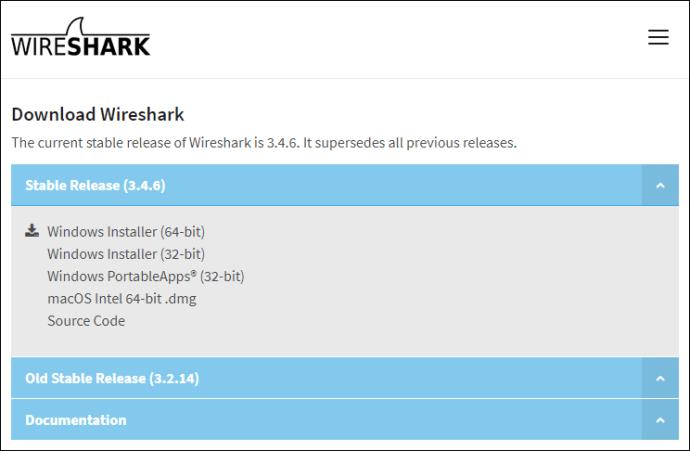
- Wireshark आपके डिवाइस पर डाउनलोड हो जाएगा।
- पैकेज में दिए गए निर्देशों का पालन करके इसे स्थापित करें।
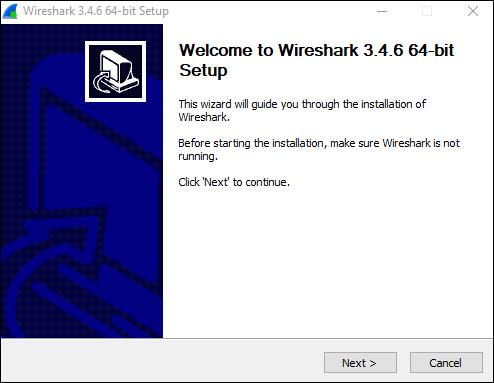
लिनक्स उपयोगकर्ता
यदि आप एक Linux उपयोगकर्ता हैं, तो आप Wireshark को Ubuntu Software Center में पा सकते हैं। इसे वहां से डाउनलोड करें और पैकेज में दिए निर्देशों के अनुसार इसे इंस्टॉल करें।
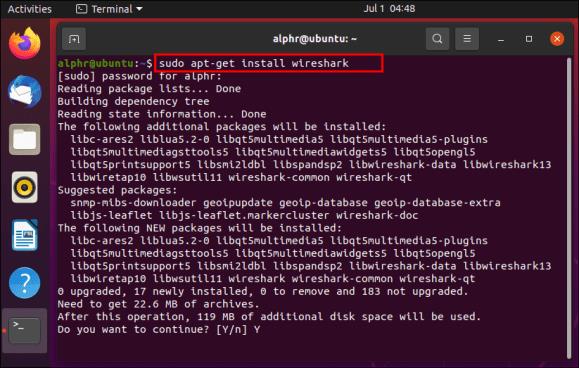
Wireshark में HTTP ट्रैफ़िक कैप्चर करना
अब जबकि आपने अपने कंप्यूटर पर Wireshark स्थापित कर लिया है, हम http ट्रैफ़िक कैप्चर करने के लिए आगे बढ़ सकते हैं। इसे करने के चरण यहां दिए गए हैं:
- अपना ब्राउज़र खोलें - आप किसी भी ब्राउज़र का उपयोग कर सकते हैं।
- कैश साफ़ करें - ट्रैफ़िक कैप्चर करने से पहले, आपको अपने ब्राउज़र का कैश साफ़ करना होगा। यदि आप अपने ब्राउज़र की सेटिंग में जाते हैं तो आप ऐसा कर सकते हैं।
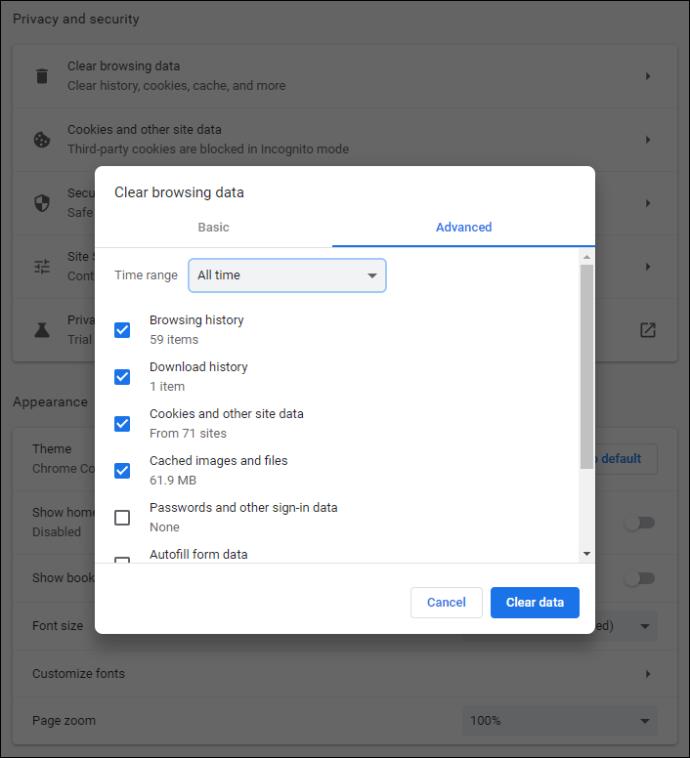
- वायरशार्क खोलें।
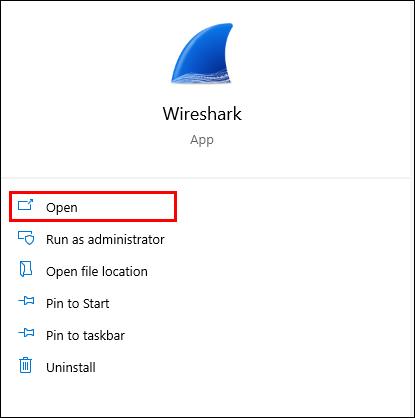
- "कैप्चर" टैप करें।
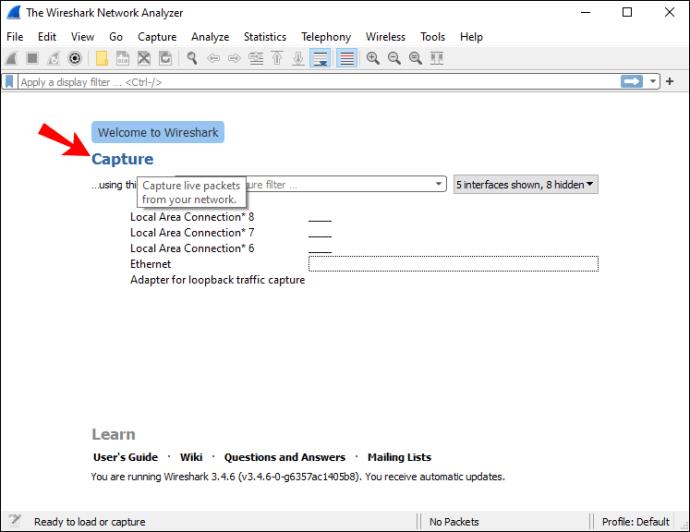
- "इंटरफेस" पर टैप करें। अब आपको अपनी स्क्रीन पर एक पॉप-अप विंडो दिखाई देगी।
- इंटरफ़ेस चुनें। आप शायद अपने ईथरनेट ड्राइवर के माध्यम से जाने वाले ट्रैफ़िक का विश्लेषण करना चाहते हैं।
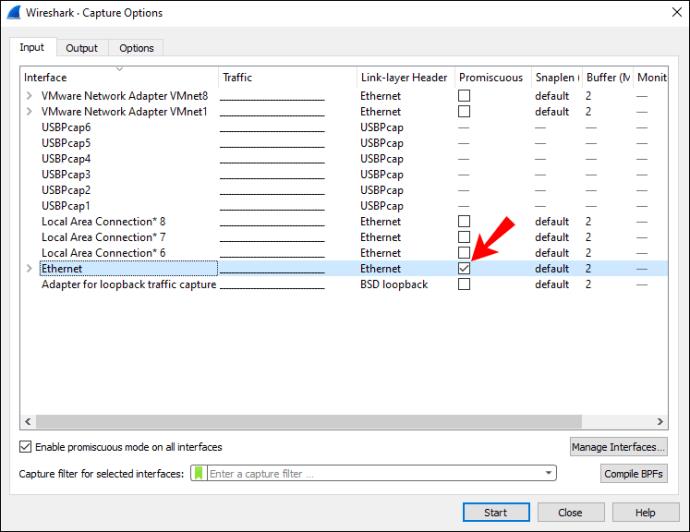
- एक बार जब आप इंटरफ़ेस का चयन कर लेते हैं, तो "प्रारंभ" पर टैप करें या "Ctrl + E" पर टैप करें।
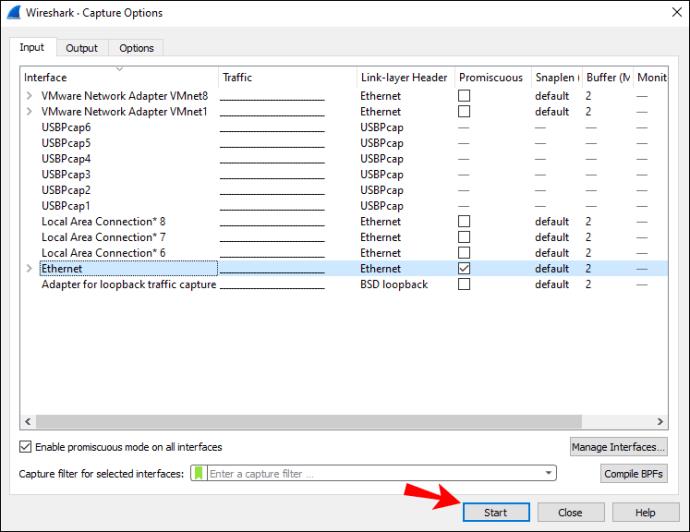
- अब अपने ब्राउज़र पर वापस जाएं और उस URL पर जाएं जिससे आप ट्रैफ़िक प्राप्त करना चाहते हैं।
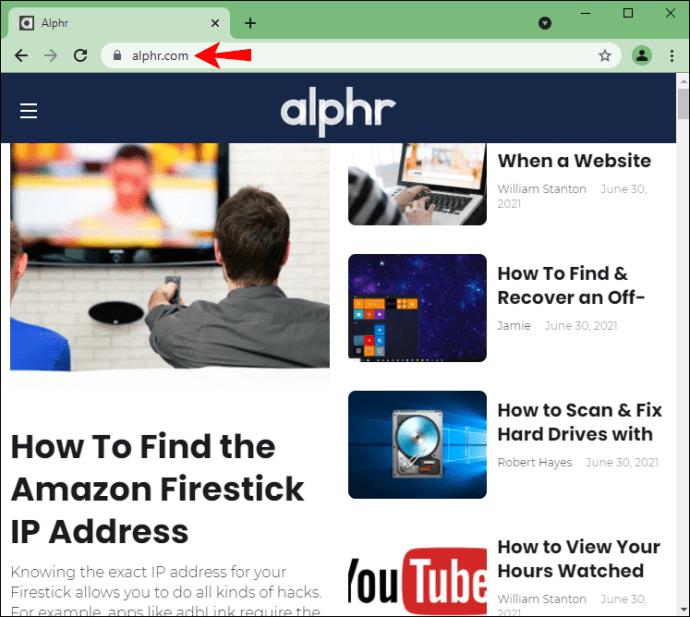
- एक बार काम पूरा हो जाने पर, ट्रैफ़िक कैप्चर करना बंद करें। Wireshark पर वापस जाएं और "Ctrl + E" पर टैप करें।
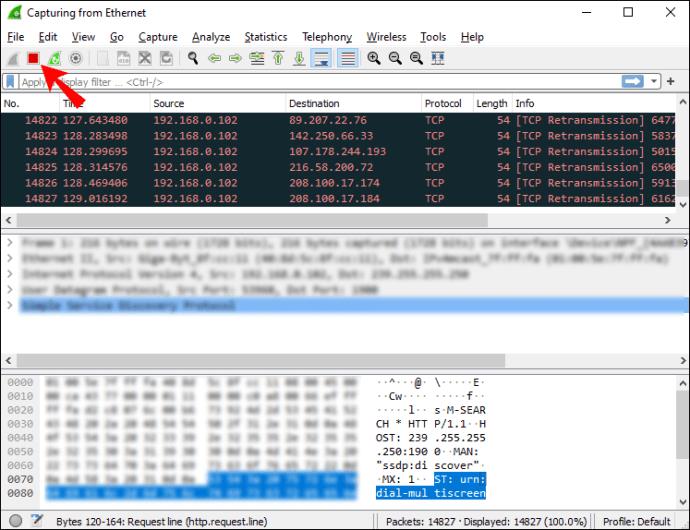
- कब्जा कर लिया यातायात बचाओ। यदि आपके पास नेटवर्क की समस्या है और कैप्चर किए गए ट्रैफ़िक को समर्थन के लिए भेजना चाहते हैं, तो इसे *.pcap स्वरूप फ़ाइल में सहेजें।

Wireshark में पैकेट कैप्चर करना
http ट्रैफ़िक को कैप्चर करने के अलावा, आप Wireshark में जो भी नेटवर्क डेटा चाहते हैं, उसे कैप्चर कर सकते हैं। यहां बताया गया है कि आप यह कैसे कर सकते हैं:
- वायरशार्क खोलें।
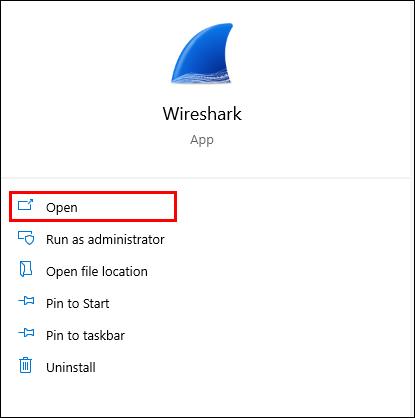
- आपको उपलब्ध नेटवर्क कनेक्शन की एक सूची दिखाई देगी जिसका आप परीक्षण कर सकते हैं। अपनी रुचि का चयन करें। यदि आप चाहें, तो आप "शिफ्ट + लेफ्ट-क्लिक" दबाकर एक साथ कई नेटवर्क कनेक्शन का विश्लेषण कर सकते हैं।
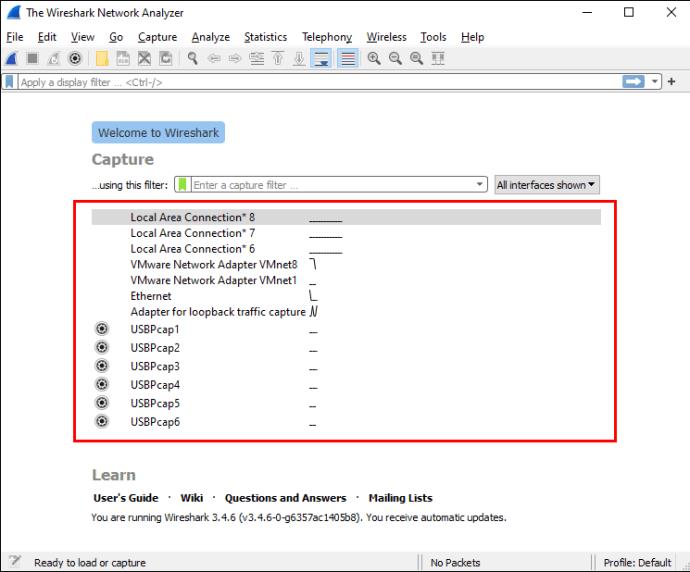
- अब आप पैकेट कैप्चर करना शुरू कर सकते हैं। आप इसे कई तरीकों से कर सकते हैं: पहला है ऊपरी-बाएँ कोने में शार्क फिन आइकन पर टैप करना। दूसरा "कैप्चर" टैप कर रहा है और फिर "स्टार्ट" टैप कर रहा है। कैप्चरिंग शुरू करने का तीसरा तरीका "Ctrl + E" टैप करना है।
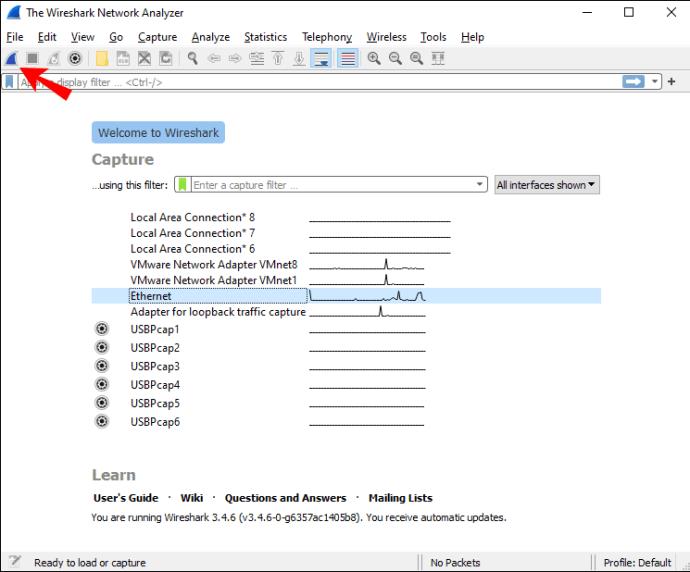
कैप्चर करते समय Wireshark सभी कैप्चर किए गए पैकेट को रीयल-टाइम में प्रदर्शित करेगा। एक बार जब आप पैकेट कैप्चर कर लेते हैं, तो आप कैप्चरिंग रोकने के लिए उसी बटन/शॉर्टकट का उपयोग कर सकते हैं।
वायरशार्क फिल्टर
Wireshark आज सबसे प्रसिद्ध प्रोटोकॉल एनालाइज़र में से एक है, इसका एक कारण कैप्चर किए गए पैकेट पर विभिन्न फ़िल्टर लागू करने की इसकी क्षमता है। Wireshark फ़िल्टर को कैप्चर और डिस्प्ले फ़िल्टर में विभाजित किया जा सकता है।
फ़िल्टर कैप्चर करें
डेटा कैप्चर करने से पहले ये फ़िल्टर लागू होते हैं। अगर Wireshark फ़िल्टर से मेल नहीं खाने वाले डेटा को कैप्चर करता है, तो यह उन्हें सेव नहीं करेगा, और आप उन्हें नहीं देख पाएंगे। इसलिए, यदि आप जानते हैं कि आप क्या खोज रहे हैं, तो आप अपनी खोज को कम करने के लिए कैप्चर फ़िल्टर का उपयोग कर सकते हैं।
यहां कुछ सर्वाधिक उपयोग किए जाने वाले कैप्चर फ़िल्टर दिए गए हैं जिनका आप उपयोग कर सकते हैं:
- होस्ट 192.168.1.2 - 192.168.1.2 से जुड़े सभी ट्रैफ़िक को कैप्चर करें।
- पोर्ट 443 - पोर्ट 443 से जुड़े सभी ट्रैफ़िक को कैप्चर करें।
- पोर्ट नॉट 53 - पोर्ट 53 से जुड़े ट्रैफ़िक को छोड़कर सभी ट्रैफ़िक कैप्चर करें।
फ़िल्टर प्रदर्शित करें
आप जो विश्लेषण कर रहे हैं उसके आधार पर, आपके कैप्चर किए गए पैकेटों को पार करना बहुत कठिन हो सकता है। यदि आप जानते हैं कि आप क्या खोज रहे हैं, या यदि आप अपनी खोज को कम करना चाहते हैं और उस डेटा को बाहर करना चाहते हैं जिसकी आपको आवश्यकता नहीं है, तो आप प्रदर्शन फ़िल्टर का उपयोग कर सकते हैं।
यहां कुछ प्रदर्शन फ़िल्टर दिए गए हैं जिनका आप उपयोग कर सकते हैं:
- एचटीटीपी – अगर आपने कई अलग-अलग पैकेट लिए हैं, लेकिन आप केवल एचटीटीपी-आधारित ट्रैफ़िक देखना चाहते हैं, तो आप इस डिस्प्ले फ़िल्टर को लागू कर सकते हैं, और वायरशार्क आपको केवल वे पैकेट दिखाएगा।
- http.response.code == 404 - यदि आपको कुछ वेब पेज लोड करने में समस्या हो रही है, तो यह फ़िल्टर उपयोगी हो सकता है। यदि आप इसे लागू करते हैं, तो Wireshark केवल उन पैकेटों को दिखाएगा जहां "404: पृष्ठ नहीं मिला" प्रतिक्रिया थी।
कैप्चर और डिस्प्ले फ़िल्टर के बीच अंतर को नोट करना महत्वपूर्ण है। जैसा कि आपने देखा है, आप पहले कैप्चर फ़िल्टर लागू करते हैं, और पैकेट कैप्चर करने के बाद फ़िल्टर प्रदर्शित करते हैं। कैप्चर फ़िल्टर के साथ, आप उन सभी पैकेटों को हटा देते हैं जो फ़िल्टर में फ़िट नहीं होते हैं। प्रदर्शन फ़िल्टर के साथ, आप कोई पैकेट नहीं छोड़ते हैं। आप उन्हें केवल Wireshark में सूची से छुपाएं।
अतिरिक्त वायरशार्क सुविधाएँ
हालाँकि पैकेट को कैप्चर करना और फ़िल्टर करना ही Wireshark को प्रसिद्ध बनाता है, यह विभिन्न विकल्प भी प्रदान करता है जो आपके फ़िल्टरिंग और समस्या निवारण को आसान बना सकते हैं, खासकर यदि आप इसमें नए हैं।
रंगाई विकल्प
आप अलग-अलग डिस्प्ले फिल्टर्स के अनुसार पैकेट लिस्ट में पैकेट्स को कलर कर सकते हैं। यह आपको उन पैकेटों पर जोर देने की अनुमति देता है जिनका आप विश्लेषण करना चाहते हैं।
दो प्रकार के रंग नियम हैं: अस्थायी और स्थायी। अस्थायी नियम केवल तब तक लागू होते हैं जब तक आप प्रोग्राम को बंद नहीं करते हैं, और स्थायी नियम तब तक सहेजे जाते हैं जब तक कि आप उन्हें वापस नहीं बदलते।
आप यहां नमूना रंग नियम डाउनलोड कर सकते हैं , या आप अपना खुद का बना सकते हैं।
अनेक मोड
Wireshark उस डिवाइस पर या वहाँ से आने वाले ट्रैफ़िक को कैप्चर करता है जहाँ वह चल रहा है। विचित्र मोड को सक्षम करके, आप अपने LAN पर अधिकांश ट्रैफ़िक को कैप्चर करने में सक्षम होते हैं।
कमांड लाइन
यदि आप अपने सिस्टम को GUI (ग्राफिक यूजर इंटरफेस) के बिना चला रहे हैं, तो आप Wireshark के कमांड लाइन इंटरफेस का उपयोग कर सकते हैं। आप पैकेट कैप्चर कर सकते हैं और GUI पर उनकी समीक्षा कर सकते हैं।
आंकड़े
Wireshark एक "सांख्यिकी" मेनू प्रदान करता है जिसका उपयोग आप कैप्चर किए गए पैकेटों का विश्लेषण करने के लिए कर सकते हैं। उदाहरण के लिए, आप फ़ाइल गुण देख सकते हैं, दो आईपी पतों के बीच ट्रैफ़िक का विश्लेषण कर सकते हैं, आदि।
पूछे जाने वाले प्रश्न
मैं वायरशार्क में कैप्चर किए गए डेटा को कैसे पढ़ूं?
एक बार जब आप पैकेट कैप्चर कर लेते हैं, Wireshark उन सभी को एक पैकेट सूची फलक में दिखाएगा। यदि आप किसी विशिष्ट कैप्चर पर फ़ोकस करना चाहते हैं, तो उस पर डबल-क्लिक करें और आप उसके बारे में अधिक जानकारी पढ़ सकते हैं।
आप आसान विश्लेषण के लिए किसी विशेष कैप्चर को अलग विंडो में खोलने का निर्णय ले सकते हैं:
1. वह पैकेट चुनें जिसे आप पढ़ना चाहते हैं।
2. उस पर राइट-क्लिक करें।
3. "देखें" पर टैप करें।
4. "नई विंडो में पैकेट दिखाएं" पर टैप करें।
यहां पैकेट सूची फलक से कुछ विवरण दिए गए हैं जो कैप्चर पढ़ने में आपकी सहायता करेंगे:
1. नहीं. - कैप्चर किए गए पैकेट की संख्या.
2. समय - यह आपको दिखाता है कि पैकेट को कब कैप्चर किया गया था और कब आपने कैप्चर करना शुरू किया था। आप "सेटिंग्स" मेनू में मूल्य को अनुकूलित और समायोजित कर सकते हैं।
3. स्रोत - यह एक पते के रूप में कैप्चर किए गए पैकेट की उत्पत्ति है।
4. डेस्टिनेशन - कैप्चर किए गए पैकेट का डेस्टिनेशन एड्रेस।
5. प्रोटोकॉल - कैप्चर किए गए पैकेट का प्रकार।
6. लंबाई – यह आपको कैप्चर किए गए पैकेट की लंबाई दिखाता है। यह बाइट्स में व्यक्त किया गया है।
7. जानकारी - कैप्चर किए गए पैकेट के बारे में अतिरिक्त जानकारी। आप यहां जिस प्रकार की जानकारी देखते हैं, वह कैप्चर किए गए पैकेट के प्रकार पर निर्भर करता है।
उपरोक्त सभी स्तंभों को प्रदर्शन फ़िल्टर के उपयोग से संकुचित किया जा सकता है। आपकी रुचि के आधार पर, आप विभिन्न फ़िल्टर लागू करके Wireshark कैप्चर को आसान और तेज़ समझ सकते हैं।
मछली की दुनिया में, एक वायरशार्क बनें
अब आप प्रोग्राम के बारे में उपयोगी जानकारी के साथ Wireshark में http ट्रैफ़िक कैप्चर करना सीख गए हैं। यदि आप अपने नेटवर्क का निरीक्षण करना चाहते हैं, समस्याओं का निवारण करना चाहते हैं, या यह सुनिश्चित करना चाहते हैं कि सब कुछ क्रम में है, तो Wireshark आपके लिए सही टूल है। इसका उपयोग करना और व्याख्या करना आसान है, और यह मुफ़्त है।
क्या आपने पहले Wireshark का उपयोग किया है? हमें नीचे टिप्पणी अनुभाग में बताएं।